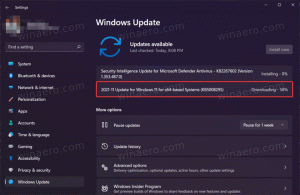Töltse le a Windows 10 Enterprise ISO-t a Media Creation Tool segítségével
Windows 10 Enterprise ISO letöltése a Media Creation Tool segítségével
A Microsoft mindig letölthetővé teszi a stabil Windows 10 kiadásokat a Media Creation Tool segítségével, egy speciális szoftverrel, amely leegyszerűsíti az operációs rendszer frissítését és a rendszerindítási adathordozók létrehozását. Alapértelmezés szerint az alkalmazás letölti az ISO-képet a Windows 10 fogyasztói verzióival, például Home, Pro stb. De mi van akkor, ha Enterprise kiadású ISO-t kell beszereznie? Íme a válasz.
A Media Creation Tool egy speciális eszköz, amely lehetővé teszi rendszerindító adathordozók létrehozását a Windows 10 rendszerben. A Windows 10 automatikusan letölthető.
Tipp: Leállíthatja a Media Creation Toolt innen meghajtó formázása.
Az alkalmazás a letöltési sebességre optimalizált fájlformátumokat, beépített médialétrehozási lehetőségeket használ USB- és DVD-lemezekhez, és lehetővé teszi ISO-fájl létrehozását. 32 bites és 64 bites Windows verziókhoz létezik. Csak le kell töltenie az eszköz megfelelő verzióját, és futtatnia kell.
Alapértelmezés szerint a Windows 10 Enterprise kiadásai csak az MSDN/VLSC-előfizetők számára érhetők el. Vannak azonban olyan parancssori kapcsolók, amelyekkel az MCT közvetlenül letölti a Windows 10 Enterprise rendszert. Nem szükséges előfizetés.
A Windows 10 Enterprise ISO letöltéséhez a Media Creation Tool segítségével,
- Töltse le a Windows 10 Media Creation Tool legújabb verzióját innen: Töltse le a Windows 10 Media Creation Tool eszközt.
- Nyisd ki Parancssor vagy PowerShell a tiédben Letöltések mappa.
- Futtassa a következőképpen:
MediaCreationTool1909.exe /Eula Elfogadás /Kiskereskedelem /MediaArch x64 /MediaLangCode hu-US /MediaEdition Enterprise. Itt a legfontosabb lehetőség/MediaEdition Enterprise. - Erősítse meg az UAC promptot.
- Használjon KMS-kulcsot a folytatáshoz és az ISO létrehozásához ezen a hivatalos weboldalon.
- Válassza ki a telepítési adathordozó létrehozását.
- Válassza ki az „ISO File”-t a cél médiaopcióhoz.
- Ezzel az eszközzel letöltheti az ISO képfájlt, amely a Windows 10 következő kiadásait tartalmazza: Enterprise, Education, Professional, beleértve N társaikat médiaszoftver nélkül előre telepítve.
Kész vagy.
Megjegyzés: Előfordulhat, hogy igénye szerint módosítania kell a média nyelvét. A fenti példámban amerikai angol médiát kap, de lecserélheti a nyelvi kódot a /MediaLangCode hu-US érv. E, g, hogy oroszul kapja meg, adja meg a következőként /MediaLangCode ru-RU. Az elérhető nyelvi lehetőségekért lásd: a következő táblázatot. Használjon értéket a Nyelv/régió címke oszlopból.
Végül a /MediaArch x64 argumentum azt mondja az MCT-nek, hogy töltsön le egy 64 bites Windows 10 Enterprise kiadást. Ha 32 bites Windows-verzióra van szüksége, módosítsa erre /MediaArch x86.
Köszönet Vadim Sterkin és a csatornájára.